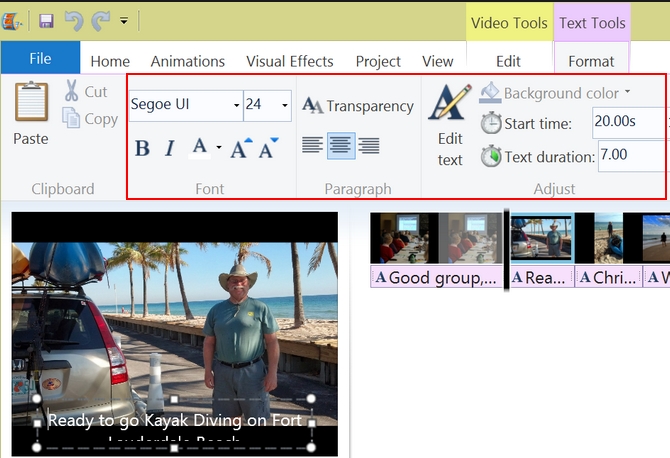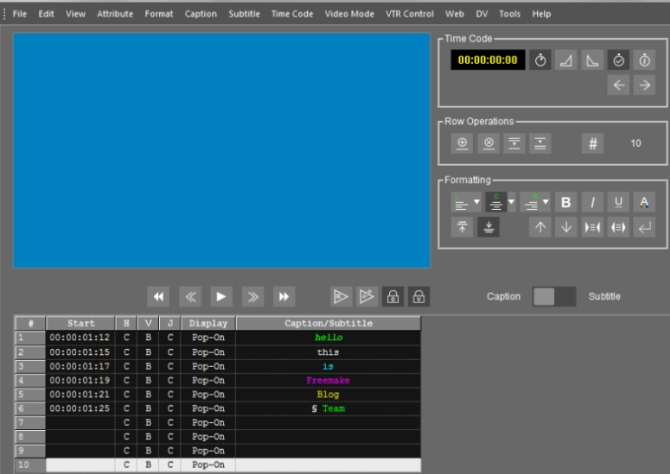Víte, jaký je účel titulků? Obecně vzato, pokud se díváte na film, uvidíte na obrazovce text. Titulky jsou vlastně interpretace zvuku filmu v textu. Veškerý zvuk, včetně křiku, vzlykání, zvonění telefonu, dialogů, atd., které ve filmu slyšíte, může být zobrazen pomocí titulků. Takže v tomto případě může i neslyšící, či sluchově postižené publikum hladce sledovat film s titulky. Pokud se chystáte vytvořit prezentaci či video pro oslavu nějaké události, budete možná potřebovat připojit titulky, abyste vysvětlili souvislosti. Je jednoduché přidat titulek do videa? Jaké programy byste k dokončení tohoto úkolu měli použít?
3 doporučené způsoby, jak přidat titulek do videa
Pomocí Video Konvertor
Video Konvertor je na použití jednoduchý nástroj konverze, který vám umožňuje převádět video do MP4, AVI, 3GP, MOV, FLV, SWF, VOB, WMV, DV, atd. Před uložením videa můžete nastavit parametry svého výstupního videa, jako je video kodek, audio kodek vzorkovací frekvenci, počet snímků za sekundu, rozlišení, bitrate, kanály a tak dále. Je také dodáván s mnoha skvělými funkcemi pro editaci videa. Můžete jej například použít pro sestříhání, otočení, převrácení, oříznutí videa, nastavení rychlosti, hlasitosti, kontrastu, jasu, saturace videa, atd. Můžete jej navíc použít jako profesionální video downloader, nahrávání obrazovky, a movie maker.
Pokud jste o tomto program nikdy neslyšeli, věnujte chvíli přečtení tohoto tutoriálu na téma, jak přidat titulek do videa, který je uvedený níže.
- Klepněte na tlačítko Stažení, abyste si stáhli a instalovali program na svém počítači.
- RSpusťte jej a klepněte na “Přidat soubory”, aby se vaše video načetlo. Klikněte na tlačítko “Upravit” a čtvrtou kartu Vodoznaku. Poté klepněte na tlačítko “Přidat text”.
- Nyní vložte titulky, které byste chtěli přidat. Uvidíte svůj přidaný titulek na levé straně panelu. Budete moci upravit barvu, písmo, velikost, atd., pokud kliknete na tlačítko “Vybrat písmo vodoznaku”. Můžete také přetáhnout textový panel, abyste nastavili jeho velikost. Nebo klikněte na “šipku nahoru či dolů” a nastavte umístění a velikost titulků. Budete moci nastavit i průhlednost titulků od 0 do 100, přetažením jezdce.

- Až budete mít vše hotovo, klepněte na tlačítko “OK”. Poklepejte na tlačítko “Převést” a to je poslední krok před spuštěním procesu.
Pomocí Windows Movie Maker
Windows Movie Maker je velmi oblíbený a jednoduchý nástroj pro editaci videa. Miliony uživatelů Windows jej mají nainstalovaný, aby mohli vytvářet videa pro sdílení na YouTube a se svými přáteli. Může vám pomoci rozdělit nebo sloučit video soubory, přidat hudbu nebo obrázek do videa, použít video efekty či přechody, nahrávat vyprávění, přidávat titulky a další.
Jak přidat titulek do videa s tímto nástrojem:
- Vyhledejte jej na Googlu nebo jej najděte na stránce Microsoftu. Vyberte si prosím vhodný balíček pro stažení na vašem počítači v závislosti na vašem systému Windows. Protože je to velký soubor, bude chvíli trvat, než se stáhne.
- Otevřete jej a přidejte své video poklepáním na možnost “Přidat videa a fotky”. Dále klikněte na kartu “Domů” a “Titulek”. Objeví se okno na videu, kam můžete vepsat svůj text.
- Poskytuje vám textový editor s bohatými funkcemi. Můžete změnit barvu textu, pozici, velikost, průhlednost a písmo. Pokud chcete, aby se váš text objevoval dynamicky, vyberte si jeden z tuctu efektů přechodu, který máte k dispozici.
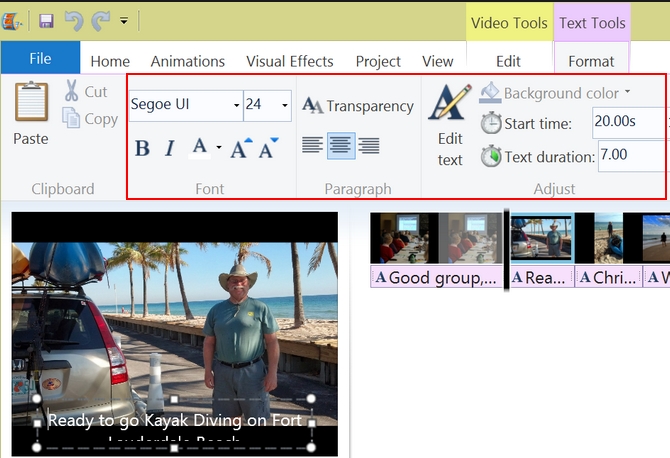
- Po dokončení tohoto procesu přidání titulku do videa se můžete podívat na náhled, předtím než soubor uložíte. Pokud je vše v pořádku, klikněte na “Uložit film” pro získání výstupu.
Pomocí CaptionMaker
CaptionMaker je další nástroj, který můžete použít na Mac nebo Windows pro vytvoření titulků ve svém videu. Ačkoliv tento program není zdarma, můžete vyzkoušet většinu jeho funkcí a poté se rozhodnout, zda si jej koupíte. Pokud jej použijete, budete moci změnit barvu a styl textu v pozadí, přizpůsobit si počet řádek textu a jeho umístění.
Pro přidání titulku do videa se můžete řídit následujícími kroky:
- Navštivte telestream.net a stáhněte a instalujte si jej na svém počítači.
- Importujte své video tak, že kliknete na “Soubor” a poté na “Otevřít film”.
- Nastavte čas svých titulků a vepište text do okna Titulek/Popisek na levé straně rozhraní. Můžete nastavit styl textu kliknutím na odpovídající možnost ve formátovacím poli.
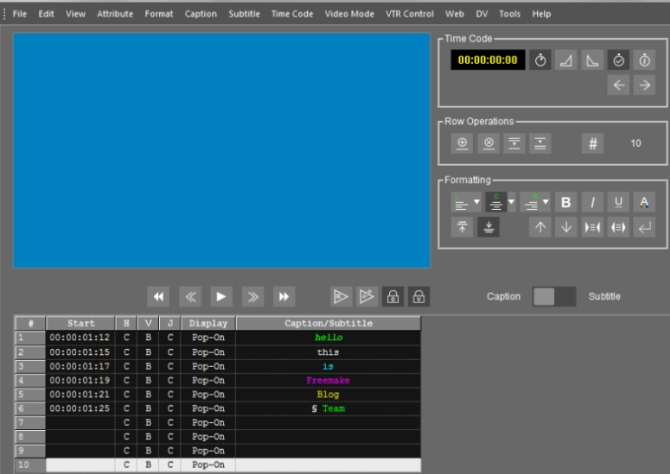
- Klikněte na “Soubor” a “Uložit” pro získání výstupního videa s vytvořenými titulky.
Závěr
Výše jsou uvedeny 3 běžné a spolehlivé způsoby, jak přidat titulek do videa. Každá z možností má své výhody i nevýhody. První metodu snadno zvládnete a nabízí vám mnoho možností pro nastavení titulků. Druhá možnost je pouze pro uživatele Windows, zatímco ta třetí se hodí pro uživatele, kteří chtějí vytvářet profesionální titulky. Můžete si vybrat tu pro vás nejvhodnější pro vytvoření vytouženého videa.